
আপনার কিছু প্রচুর Google account জমা হয়ে রয়েছে ? এবং আপনি চাচ্ছেন অপ্রয়োজনীয় এবং ব্যবহারে না থাকা গুগল আইডি গুলোকে ডিলিট করে নিতে ?
তাহলে চিন্তা করবেননা, আজকের এই আর্টিকেলের মাধ্যমে আমরা অনেক সহজেই গুগল একাউন্ট ডিলিট করার নিয়ম জেনেনিব।
মনে রাখবেন, Gmail হলো Google এর একটি সার্ভিস।
তাই, আপনি যদি নিজের জিমেইল একাউন্ট ডিলিট করার কথা ভাবছেন, তাহলেও এই প্রক্রিয়া ফলো করতে পারবেন।
যখন আপনি আপনার google account বন্ধ করার প্রক্রিয়াটি সম্পূর্ণ করবেন,
তখন আপনার সম্পূর্ণ একাউন্টের সাথে সাথে সম্পূর্ণ জিমেইল আইডি ডিলিট হয়ে যাবে।
মনে রাখবেন, আপনি যখন নিজের Google account delete করে ফেলবেন,
তখন, আপনার গুগল একাউন্ট এর সাথে জড়িত যেকোনো ধরণের সার্ভিস যেমন “Gmail”, “YouTube account”, YouTube channel”, “Google play store”, “Play services” ইত্যাদি সবটাই ডিলিট হয়ে যাবে।
তাই, আপনার ডিলিট হওয়া গুগল আইডির সাথে জড়িত এই ধরণের সার্ভিস গুলো কিন্তু আর ঘুরিয়ে পাবেননা।
এমনিতে, আপনি চাইলে নিজের একাউন্ট এর সাথে জড়িত প্রত্যেকটি ডাটা (data) আগের থেকে ডাউনলোড করে, তারপর একাউন্ট ডিলিট করার স্টেপ ফলো করতে পারবেন।
এমনিতে, গুগল একাউন্ট বন্ধ করার নিয়ম অনেক সোজা এবং কেবল ২ মিনিটেই এই কাজ আপনি করতে পারবেন।
Account delete করার জন্য কি কি লাগবে ?
- একটি কম্পিউটার বা মোবাইল।
- ইন্টারনেট এর সুবিধে।
- আপনার Google account ID এবং সঠিক password.
গুগল আইডি/একাউন্ট ডিলিট করলে কি হবে ?
নিজের একাউন্ট বন্ধ বা ডিলিট করার আগে নিচে দেওয়া বিষয় গুলো অবশই একবার দেখুন।
নিচে আমি সেই প্রত্যেকটি বিষয়ে বলে দিয়েছি, যেগুলো আপনারা নিজের একাউন্ট ডিলিট করার পর হারাবেন।
- Google account এর সাথে জড়িত সম্পূর্ণ ডাটা ডিলিট হয়ে যাবে। যেমন, ইমেইল, ফাইল, ফটো, ক্যালেন্ডার ইত্যাদি।
- ডিলিট করা আইডির মাধ্যমে ভবিষ্যতে গুগলের অন্যান্য সার্ভিস যেমন, “Google drive”, “Gmail”, “Google play” ইত্যাদি ব্যবহার করতে পারবেননা।
- যদি আপনি সেই একাউন্ট ব্যবহার করে গুগলের কোনো ধরণের paid service গুলো subscribe করেছেন, যেমন, apps, movies, games, music, তাহলে সেই সার্ভিস আপনি আর ব্যবহার করতে পারবেননা।
- ডিলিট হওয়া একাউন্ট এর মাধ্যমে Play Store থেকে apps download বা update করা যাবেনা।
- বিভিন্ন Android games খেলার সময় record হওয়া আপনার game progress, achievements অন্যান্য Google Play data গুলো ডিলিট হয়ে যাবে।
- আপনারা ডিলিট হওয়া গুগল একাউন্টের মধ্যে সেভ হয়ে থাকা প্রত্যেকটি কন্টাক্ট (contact) গুলোও ডিলিট হয়ে যাবে।
- যদি আপনি সেই একাউন্টের মাধ্যমে Google Drive ব্যবহার করছেন, তাহলে একাউন্ট ডিলিট হওয়ার পর কোনো ধরণের data, files বা photos গুলোকে download / upload করতে পারবেননা।
- Google chrome browser এর মধ্যে যদি কোনো ধরণের chrome apps / extensions ব্যবহার করছেন, তাহলে সেগুলো রিমুভ হয়ে যাবে।
তাহলে বুঝলেন তো, আপনার গুগল একাউন্ট ডিলিট হওয়া মানে কোন কোন Google services গুলো আর ব্যবহার করতে পারবেননা ?
Download your data মানে কি ?
প্রত্তেকজন user এর জন্য Google এর একটি বিশেষ option রয়েছে যেটার নাম “Download Your Data“.
এই অপসন বা সার্ভিস এর মানে হলো, আপনি আপনার সম্পূর্ণ গুগল একাউন্টের ব্যাকআপ (backup) নিতে পারবেন।
আপনার গুগল একাউন্ট এর সাথে জড়িত বিভিন্ন সার্ভিস আপনি ব্যবহার করে থাকেন।
এই সার্ভিস গুলোর সাথে জড়িত কিছু জরুরি ডাটার প্রয়োজন ভবিষ্যতে আপনার হতেও পারে।
যেমন,
- Chrome Bookmarks, history
- Contacts
- Google drive files, images etc.
- My Business account data
- Google Pay data & details
- Google Play Games Services Data, including achievements and scores.
- Data about your Google play store app installs, ratings and orders
- Messages and attachments in your Gmail account
এছাড়াও, আপনার একাউন্ট এর সাথে জড়িত অনেক ধরণের জরুরি ডাটা (data) রয়েছে, যেগুলোর প্রয়োজন আপনার হতে পারে।
তাই, Download Your Data নামের অপশনটি ব্যবহার করে আপনি আপনার গুগল আইডি ডিলিট করার আগেই, জরুরি প্রত্যেক ডাটা গুলোকে নিজের সিস্টেমে ডাউনলোড করে নিতে পারবেন।
Data download করার জন্য আপনার যেতে হবে,
“Google account dashboard >> data & personalization >> Download, delete or make a plan for your data (Download your data)”
গুগল একাউন্ট ডিলিট করার নিয়ম ও উপায় বাংলাতে
এবার নিচে আমরা সম্পূর্ণ স্টেপ গুলো জেনেনিব কিভাবে আপনি আপনার Google account টিকে permanent delete করতে পারবেন।
এই আর্টিকেলে, একাউন্ট ডিলিট করার প্রক্রিয়া আমি কম্পিউটারের মাধ্যমে করে দেখিয়েছি।
তবে, যদি আপনারা নিজের মোবাইলে দিয়ে গুগল আইডি ডিলিট করতে চাচ্ছেন, তাহলে এই একি প্রক্রিয়া ব্যবহার করতে হবে।
স্টেপ ১. গুগল একাউন্টে লগইন করুন
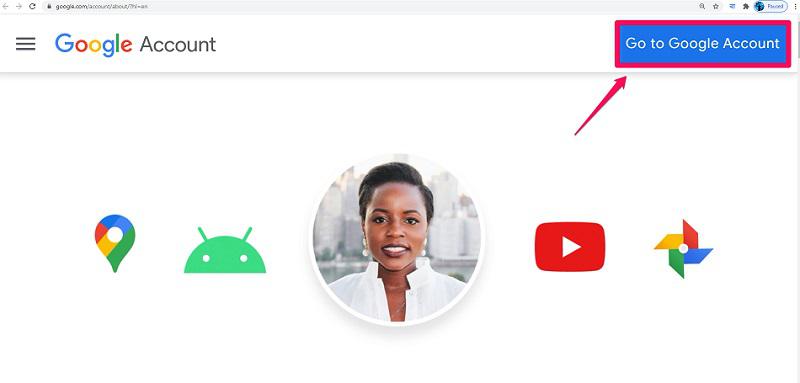
সবচেয়ে আগেই আপনার যেতে হবে Google my account পেজ এর মধ্যে।
এবার, webpage এর ওপরে দান দিকে দেখতেই পারছেন “Go to Google Account” এর একটি লিংক দেখতে পারছেন।
সোজা সেই লিংকে ক্লিক করুন।
স্টেপ ২.
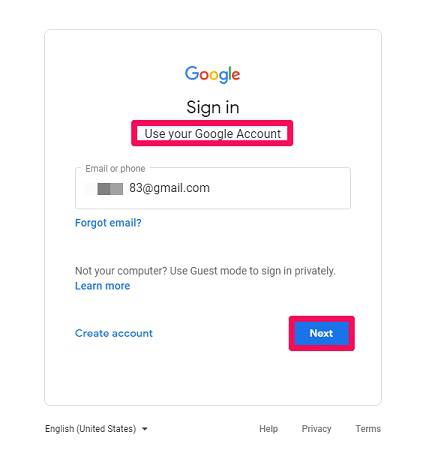
এবার আপনাকে নিজের গুগল একাউন্ট এর সঠিক লগইন আইডি এবং পাসওয়ার্ড দিয়ে নিচে “Next” বাটনে ক্লিক করতে হবে।
এখন আপনি সঠিক ভাবে সেই গুগল একাউন্টের মধ্যে লগইন হয়ে গেছেন যেই একাউন্ট আপনি ডিলিট করতে চাচ্ছেন।
স্টেপ ৩. Data & personalization অপশনে চলেযান
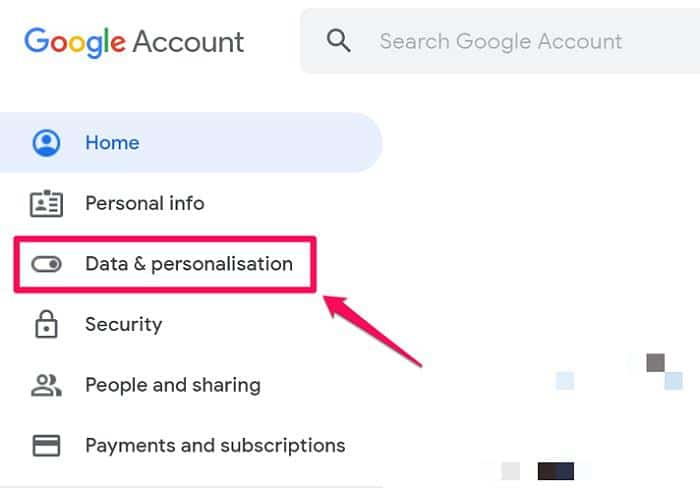
এখন নিজের Google account dashboard থেকে আপনি চলে যেতে হবে “data & personalisation” এর অপশনে।
আপনি নিজের account dashboard এর বাম দিকে (left side) এই অপসন দেখতে পাবেন।
স্টেপ ৪. Download, delete or make a plan for your data
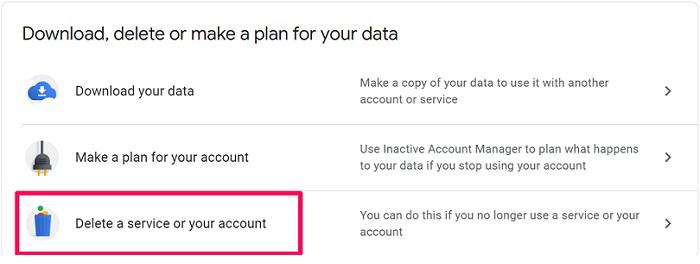
এবার এই data & personalisation পেজ এর একেবারে নিচের দিকে আপনারা “Download, delete or make a plan for your data” একটি লেখা দেখতে পাবেন।
এবং, লেখাটির নিচে “Delete a service or your account” এর option দেখতে পাবেন।
আপনাকে সোজা এই delete a service or your account এর বাটনে ক্লিক করতে হবে।
স্টেপ ৫. Delete account or Google service
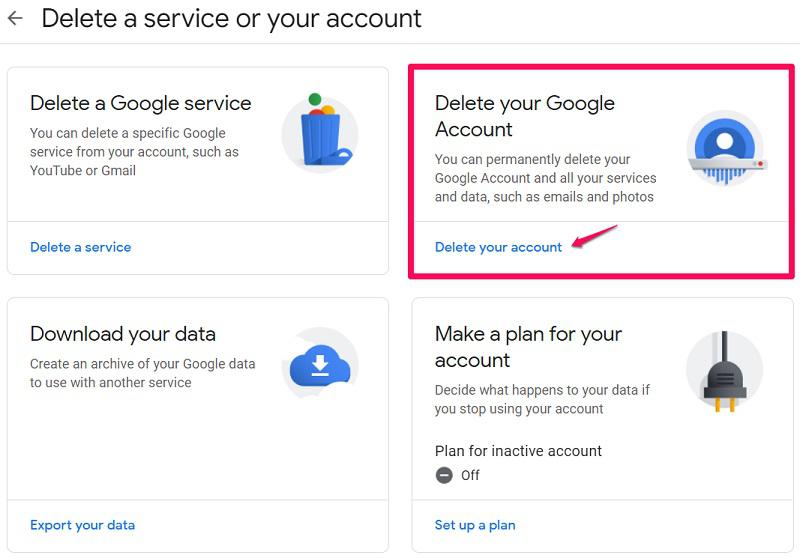
এবার delete a service page এর মধ্যে আপনারা বিভিন্ন options দেখতে পাবেন।
- Delete a Google service – এই অপসন ব্যবহার করে আপনারা গুগলের কেবল কিছু বিশেষ সেবা যেমন Gmail বা YouTube ডিলিট করতে পারবেন। তাই, আপনি যদি কেবল জিমেইল আইডি ডিলিট করার নিয়ম খুঁজছেন, তাহলে এই অপসন ব্যবহার করুন।
- Delete your Google account – এই অপসন ব্যবহার করে আপনারা নিজের সম্পূর্ণ গুগল একাউন্ট এবং একাউন্ট এর সাথে জড়িত প্রত্যেকটি সার্ভিস ডিলিট করতে পারবেন।
- Download your data – যা আমি ওপরে আগেই বলেছি, এই অপসন ব্যবহার করে আপনি আপনার গুগল একাউন্টের সাথে জড়িত প্রত্যেকটি data, file ইত্যাদি ডাউনলোড করে নিতে পারবেন।
যিহেতু, আমরা আমাদের সম্পূর্ণ Google account delete করতে চাচ্ছি, তাই আমরা দ্বিতীয় অপসন “delete your google account” সিলেক্ট করবো।
স্টেপ ৬. একাউন্ট পাসওয়ার্ড আবার দিয়ে দিন
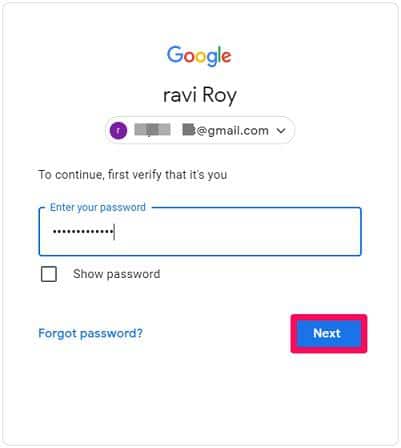
এবার আপনাকে আপনার গুগল একাউন্ট পাসওয়ার্ড আবার দিয়ে দেওয়ার জন্য বলা হবে।
নিজের একাউন্ট এর সঠিক পাসওয়ার্ড দিয়ে “next” বাটনে ক্লিক করুন।
স্টেপ ৭.
এবার শেষে, আপনাকে সেই প্রত্যেকটি Google service গুলোর বিষয়ে দেখানো হবে যেগুলো আপনার গুগল একাউন্ট এর সাথেই ডিলিট হয়ে যাবে।


এবার সবটা ভালো করে দেখে নেওয়ার পর পেজটির একেবারে নিচের ভাগে ছোট বাক্স দুটোর দিকে নজর দিন।
- Yes, I acknowledge that I am still responsible for any charges incurred
- Yes, I want to permanently delete this Google Account and all its data
সোজা সেই বাক্স গুলোতে click করে সিলেক্ট করুন, এবং নিচে থাকা “Delete account” বাটনে ক্লিক করুন।
স্টেপ ৮. একাউন্ট ডিলিট হয়ে গেছে
আপনার এখন আর করার কিছু থাকছেনা। কেননা, এবার আপনাকে দেখিয়ে দেওয়া হবে যে, আপনার গুগল একাউন্ট এবং একাউন্ট এর সাথে জড়িত প্রত্যেকটি ডাটা ডিলিট করে দেওয়া হয়েছে।
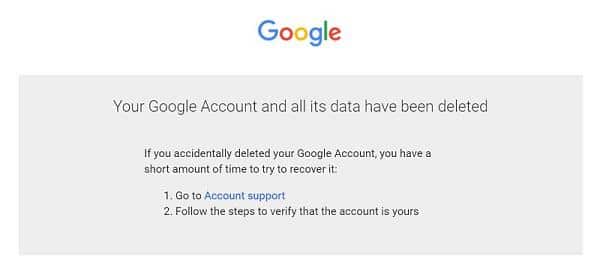
তবে, এই পেজের মধ্যে এটাও লিখা রয়েছে যে, যদি আপনার হাত থেকে ভুলে ভুলে একাউন্ট টি ডিলিট হয়েছে,
বা, আপনি যদি ডিলিট করা গুগল একাউন্ট টিকে আবার ফিরিয়ে আনতে চাচ্ছেন, তাহলে আপনার কাছে সামান্য কিছু সময় রয়েছে।
এক্ষেত্রে, আপনি দিয়েদেওয়া “account support” লিংকে করুন এবং নিজের গুগল আইডি পাসওয়ার্ড দিয়ে একাউন্টে লগইন করুন।
তাছাড়া আপনারা সোজা, Google account recovery page এর মধ্যে গিয়েও, ডিলিট হয়ে যাওয়া একাউন্ট রিকভার করার চেষ্টা করতে পারবেন।
যদি আপনার একাউন্ট রিকভার করার মতো অবস্থায় আছে, তাহলে আপনি সেখানেই জেনে যাবেন।
আমাদের শেষ কথা,,
তাহলে বন্ধুরা, আজকে আমরা শিখলাম “কিভাবে নিজের গুগল একাউন্ট পারমানেন্টলি ডিলিট করবো” তার সম্পূর্ণ বিস্তারিত নিয়ম।
যদি আপনার কাছে অপ্রয়োজনীয় এবং ব্যবহার না করা গুগল আইডি রয়েছে, তাহলে সেগুলোকে ডিলিট করতে পারবেন।
তবে, মনে রাখবেন যে নিজের গুগল আইডি সম্পূর্ণ ভাবে ডিলিট করার আগে দেখে নিবেন যে,
সেই আইডির সাথে জড়িত কোনো জরুরি গুগল সার্ভিস আপনি ব্যবহার করছেন কি না।
মনে রাখবেন, আপনার একাউন্ট এর সাথে জড়িত সম্পূর্ণ অন্যান্য গুগল সার্ভিস এবং ডাটা সম্পূর্ণ ভাবে ডিলিট হয়ে যাবে।
তবে, আপনি যদি কেবল নিজের জিমেইল একাউন্ট ডিলিট করার কথা ভাবছেন, তাহলে সেই প্রক্রিয়াও আমি ওপরে বলেছি।
শেষে, আমাদের আর্টিকেল “how to permanently delete Google account” ভালো লেগে থাকলে আর্টিকেলটি শেয়ার করবেন।
এবং আর্টিকেলের সাথে জড়িত কোনো ধরণের প্রশ্ন বা পরামর্শ থাকলে, নিচে কমেন্ট অবশই করুন।




